Configuring Your Environment
商户ID用来判别用户是否对Apple Pay能够接受支付。与商户ID有关的公共的钥匙和证书被用来作为支付进程的一部分,用来加密支付信息。在app可以使用Apple Pay之前,需要注册一个merchant ID商户ID 并配置它的证书。
注册商户ID(a merchant ID)
- 1.在会员中心(Member Center),选择Certificates,Identifiers & Profiles(http://developer.apple.com/account)选项。
- 2.在Identifiers选项下面,选择Merchant IDs选项。
- 3.点击右上角的添加按钮(+)。
- 4.输入一段描述和标识,点击Continue继续按钮。
- 5.检查设置内容,然后点击Register注册按钮。
- 6.点击Done 按钮,完成。
配置商户ID相应的证书
- 1.在会员中心(Member Center)(https://developer.apple.com),选择Certificates,Identifiers & Profiles选项。
- 2.在Identifiers选项下面,选择Merchant IDs选项。
- 3.从列表中选择商户ID(merchant ID),点击Edit编辑按钮。
- 4.点击Create Certificate按钮生成证书,跟随获得的说明或是生成一个CSR(certificate signing request),点击Continue按钮。
- 5.点击选择文件,选中CSR文件,点击Generate按钮。
- 6.点击Download按钮下载该证书,并点击Done按钮,完成。
如果在钥匙串使用中看见一个警告warning ,说明证书被未知的认证授权签名或者它是一个无效的发行者,确认有the WWDR intermediate certificate - G2证书并在钥匙串中安装了the Apple Root CA - G2。这些可以在apple.com/certificateauthority 下载得到。
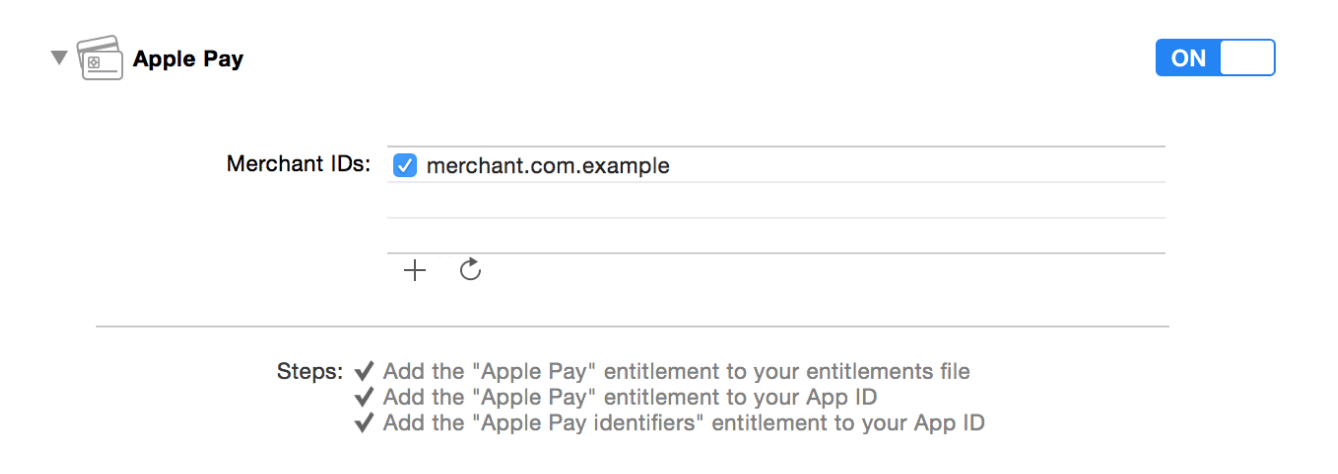
注意:
当出现故障时,有时候这对手动开启Apple Pay功能有所帮助。跟随下面的步骤手动开启Apple Pay功能。
- 1.在会员中心(Member Center),选择Certificates ,Identifiers & Profiles选项。
- 2.在Identifiers选项下,选择App IDs选项。
- 3.从列表中选中app ID,点击Edit按钮。
- 4.选择Apple Pay选项,点击Edit按钮。
- 5.选择准备使用的商户IDs(merchant IDs),点击Continue按钮。
- 6.检查设置内容,然后点击Assign指派按钮。
- 7.点击Done按钮,完成。